windows10下边任务栏 点击没反应 Win10底部任务栏无法隐藏怎么办
更新时间:2024-04-19 13:08:15作者:yang
在使用Windows 10时,有时候会遇到底部任务栏点击无反应的问题,甚至出现无法隐藏的情况,让人十分困扰,这种情况可能是由于系统故障或者软件冲突造成的。针对这种情况,我们可以尝试重新启动系统或者通过任务管理器关闭可能导致问题的软件进程。如果问题依然存在,可以尝试更新系统补丁或者进行系统还原操作,以解决底部任务栏无法隐藏的困扰。
操作方法:
1.方法一
1、按下“ctrl+alt+delete”键,打开任务管理器。
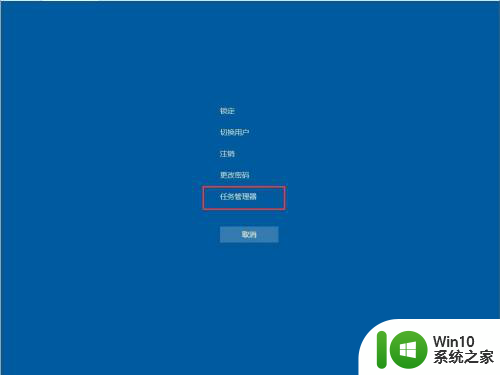
2、首先点击第一列【名称】,以按照名称排序,使得进程名在列表中保持不动。
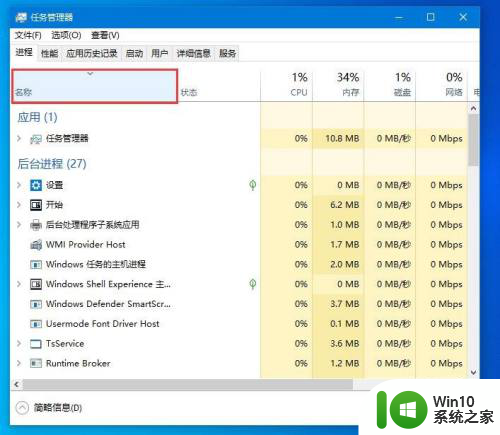
3、在下边找到一个叫作“Windows 资源管理器”的进程,点击右下角的重新启动。稍等几秒即可解决问题。
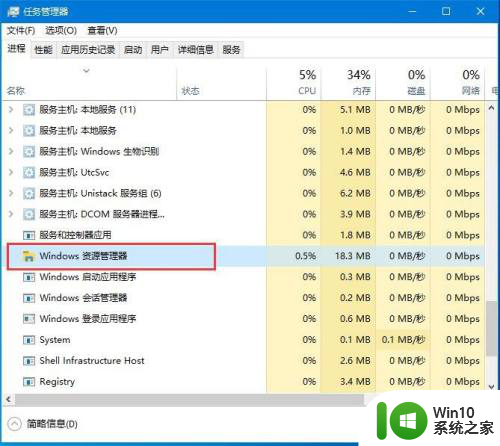
4.方法二
1、按下“win + R”,打开运行窗口。输入“powershell”。
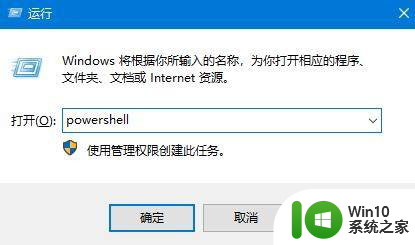
5.2、确定运行“powershell”,在powershell中可以查看和操作进程。要重启explorer进程,只需要停止它就能自动重启。
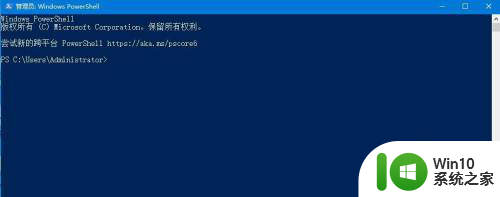
以上是Windows 10下任务栏点击无反应的全部内容,对于不清楚的用户,可以参考以上小编的步骤进行操作,希望能对大家有所帮助。
windows10下边任务栏 点击没反应 Win10底部任务栏无法隐藏怎么办相关教程
- 为什么win10下方任务栏点不了 win10底部任务栏无反应解决方法
- win10点击状态栏没反应 win10底部任务栏无响应解决方法
- win10底部任务栏无法点击 win10任务栏点击无效
- windows10 任务栏 u盘点击弹出没反应如何处理 windows10任务栏u盘点击无反应怎么办
- win10底部任务栏经常无响应是什么原因 win10底部任务栏无法点击怎么办
- 联想win10底部任务栏无响应 win10底部任务栏无响应解决方法
- win10任务栏没反应重启还不行修复方法 Win10任务栏无法点击无反应怎么办
- windows隐藏底部状态栏 WIN10底部任务栏如何隐藏
- win10底部任务栏卡死如何解决 win10底部任务栏无响应怎么办
- win10点下面一排任务栏没反应的解决方法 win10点下面一排任务栏没反应怎么办
- win10点击任务栏无反应修复方法 win10任务栏点击无反应怎么解决
- win10底边栏卡死 win10底部任务栏无响应怎么办
- 蜘蛛侠:暗影之网win10无法运行解决方法 蜘蛛侠暗影之网win10闪退解决方法
- win10玩只狼:影逝二度游戏卡顿什么原因 win10玩只狼:影逝二度游戏卡顿的处理方法 win10只狼影逝二度游戏卡顿解决方法
- 《极品飞车13:变速》win10无法启动解决方法 极品飞车13变速win10闪退解决方法
- win10桌面图标设置没有权限访问如何处理 Win10桌面图标权限访问被拒绝怎么办
win10系统教程推荐
- 1 蜘蛛侠:暗影之网win10无法运行解决方法 蜘蛛侠暗影之网win10闪退解决方法
- 2 win10桌面图标设置没有权限访问如何处理 Win10桌面图标权限访问被拒绝怎么办
- 3 win10关闭个人信息收集的最佳方法 如何在win10中关闭个人信息收集
- 4 英雄联盟win10无法初始化图像设备怎么办 英雄联盟win10启动黑屏怎么解决
- 5 win10需要来自system权限才能删除解决方法 Win10删除文件需要管理员权限解决方法
- 6 win10电脑查看激活密码的快捷方法 win10电脑激活密码查看方法
- 7 win10平板模式怎么切换电脑模式快捷键 win10平板模式如何切换至电脑模式
- 8 win10 usb无法识别鼠标无法操作如何修复 Win10 USB接口无法识别鼠标怎么办
- 9 笔记本电脑win10更新后开机黑屏很久才有画面如何修复 win10更新后笔记本电脑开机黑屏怎么办
- 10 电脑w10设备管理器里没有蓝牙怎么办 电脑w10蓝牙设备管理器找不到
win10系统推荐
- 1 番茄家园ghost win10 32位官方最新版下载v2023.12
- 2 萝卜家园ghost win10 32位安装稳定版下载v2023.12
- 3 电脑公司ghost win10 64位专业免激活版v2023.12
- 4 番茄家园ghost win10 32位旗舰破解版v2023.12
- 5 索尼笔记本ghost win10 64位原版正式版v2023.12
- 6 系统之家ghost win10 64位u盘家庭版v2023.12
- 7 电脑公司ghost win10 64位官方破解版v2023.12
- 8 系统之家windows10 64位原版安装版v2023.12
- 9 深度技术ghost win10 64位极速稳定版v2023.12
- 10 雨林木风ghost win10 64位专业旗舰版v2023.12